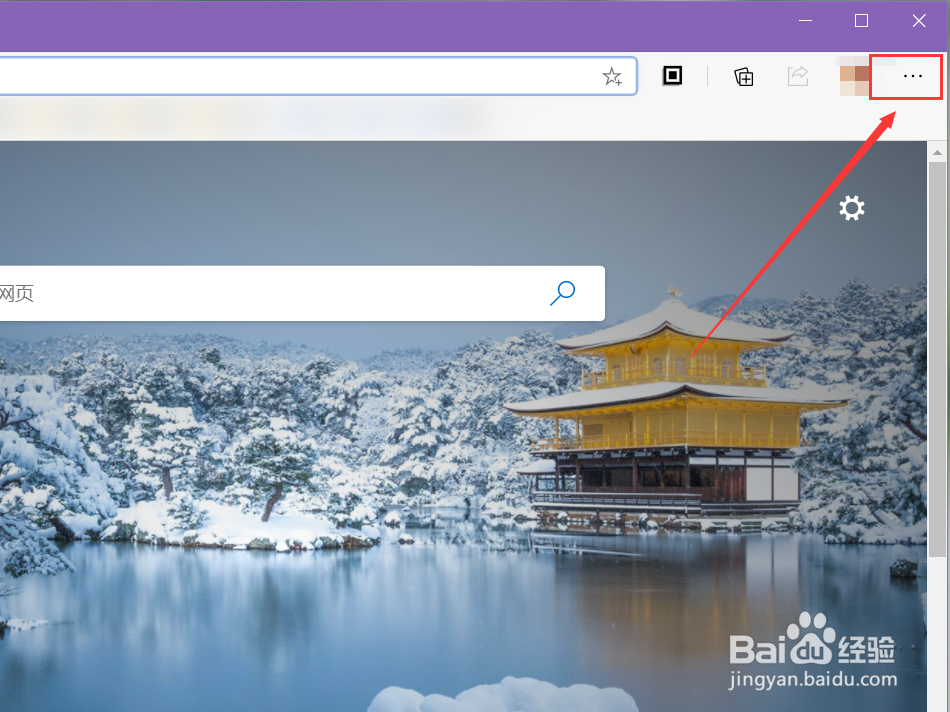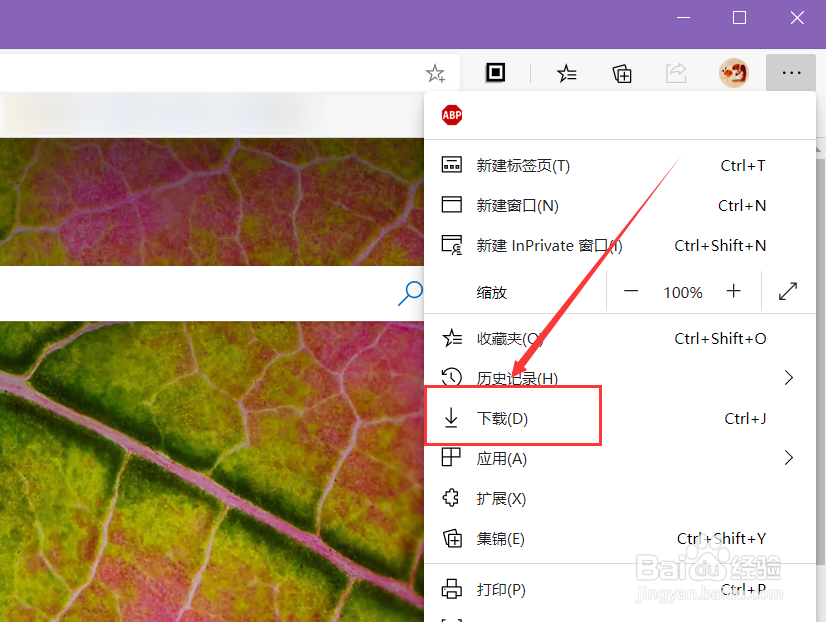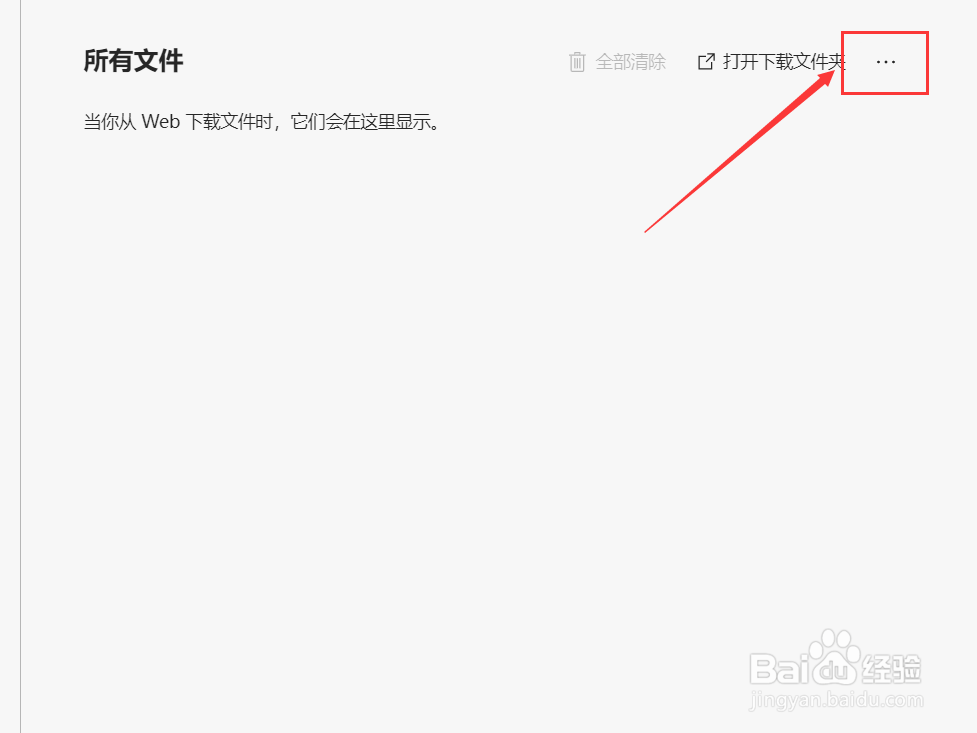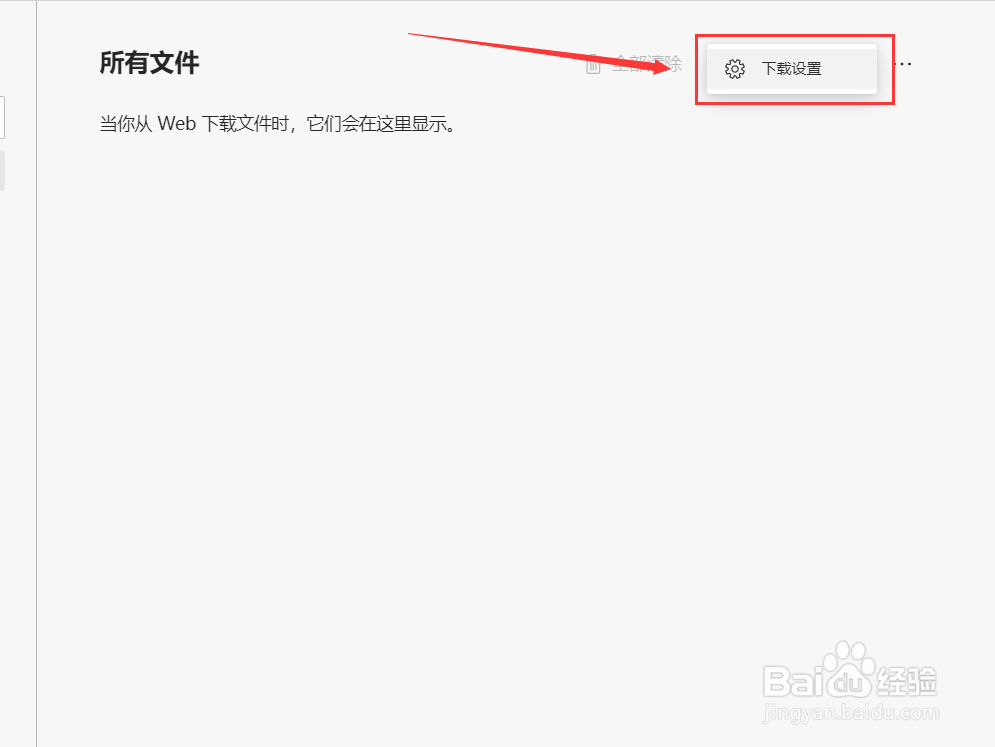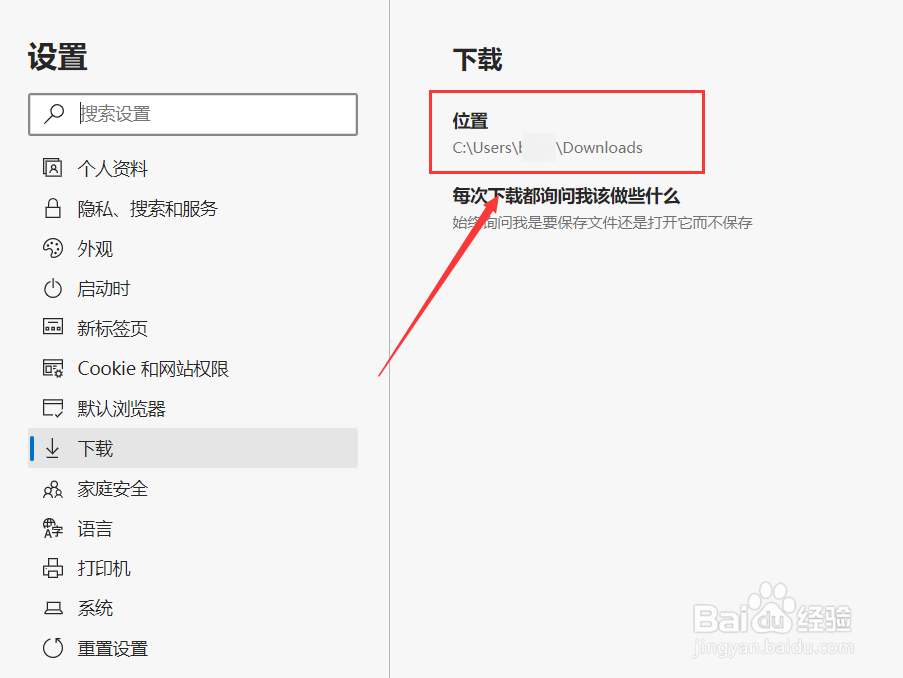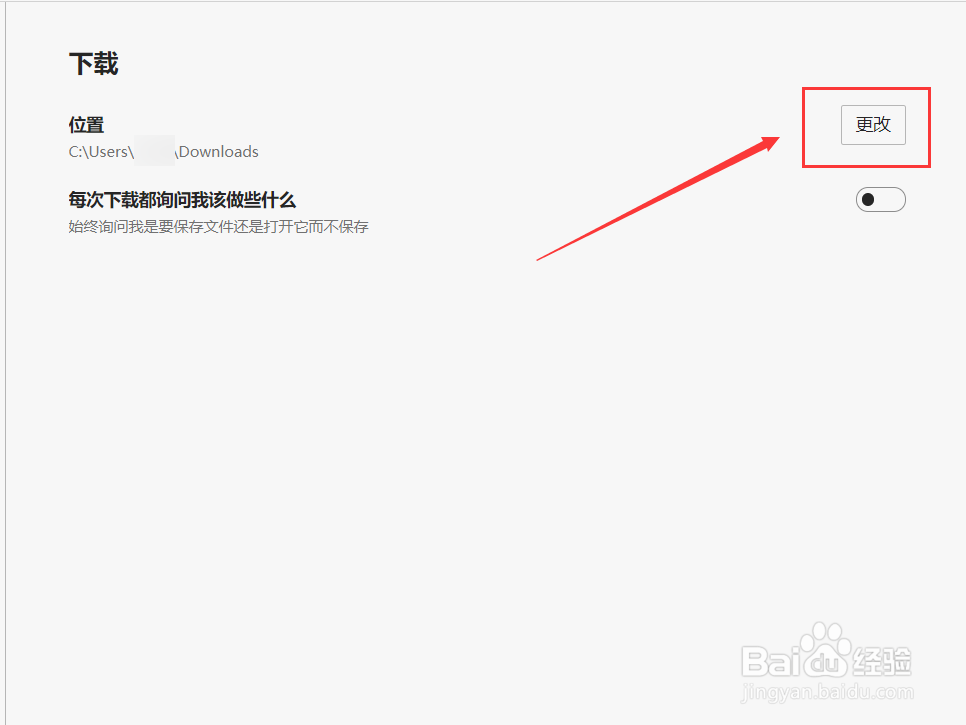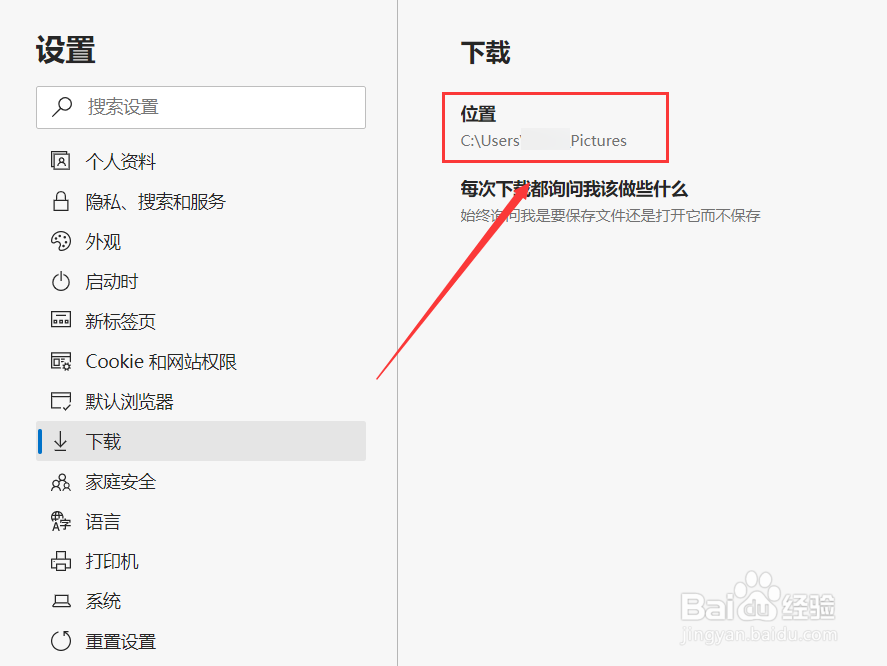Microsoft Edge怎么设置默认下载位置
1、点击页面右上角的“设置及其他”。
2、选中列表中的“下载”。
3、然后点击如图位置的“…”。
4、然后点击“下载位置”。
5、在“下载”下方,就能查看到当前的下载位置。
6、然后点击右侧的“更改”按钮。
7、选中新的要作为下载位置的文件夹,然后点击“选择文件夹”。
8、即可将该文件夹作为新的下载位置,如图所示。
声明:本网站引用、摘录或转载内容仅供网站访问者交流或参考,不代表本站立场,如存在版权或非法内容,请联系站长删除,联系邮箱:site.kefu@qq.com。
阅读量:23
阅读量:86
阅读量:48
阅读量:90
阅读量:95